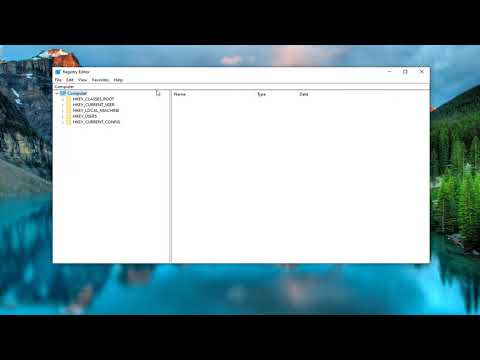
En este artículo les mostraré cómo ocultar los usuarios que han iniciado sesión recientemente en la pantalla de bloqueo de Windows 10. Por lo general, cuando inicias o cierras sesión en tu dispositivo con Windows, aparece una lista de los usuarios que han iniciado sesión anteriormente en ese equipo. Vamos a ver cómo desactivar esta función para que no se muestren esos usuarios.
Paso 1: Abrir el Editor del Registro
Para empezar, vamos a abrir el menú de inicio y escribir regedit. La mejor coincidencia será el Editor del Registro. Haz clic derecho sobre él y selecciona Ejecutar como administrador. Si aparece una ventana de control de cuentas de usuario, selecciona Sí.
Paso 2: Crear una copia de seguridad del Registro
Antes de continuar, te recomendaría que hagas una copia de seguridad del Registro por si algo saliera mal. Es muy sencillo. Haz clic en la pestaña Archivo y selecciona Exportar. Recomiendo darle un nombre que incluya la fecha de creación de la copia de seguridad. Deja la opción Rango de exportación en Todo y guárdalo en una ubicación conveniente de tu computadora. Si necesitas restaurar la copia de seguridad en el futuro, simplemente selecciona Importar en el menú Archivo.
Paso 3: Modificar la configuración del Registro
Ahora estamos listos para comenzar. Haz doble clic en la carpeta HKEY_LOCAL_MACHINE, luego en Software, luego en Microsoft, y busca la carpeta Windows. Dentro de Windows, busca la carpeta CurrentVersion y dentro de esta, la carpeta Policies. Allí debería haber una carpeta llamada System. Haz clic una vez sobre ella. (Si necesitas pausar el artículo y hacer una nota del camino que hemos seguido hasta ahora, puedes ver la ruta en la parte superior de la pantalla, donde cada barra inclinada hacia la izquierda indica una subcarpeta.)
Paso 4: Cambiar la configuración para ocultar los usuarios
En el lado derecho de la ventana, busca la opción que dice No mostrar el último nombre de usuario. Haz doble clic sobre ella. Para mostrar los usuarios que iniciaron sesión recientemente, establece el valor en 0. Si quieres ocultarlos y que no se muestren los usuarios que iniciaron sesión anteriormente, borra el 0 y escribe el número 1. Asegúrate de seleccionar Hexadecimal como base y luego haz clic en Aceptar para guardar el cambio.
Paso 5: Reiniciar el equipo
Una vez que hayas realizado estos cambios, reinicia tu computadora. La configuración se activará y si has establecido el valor en 1, ya no se mostrarán los usuarios que han iniciado sesión recientemente en tu computadora.
¡Eso es todo! Espero que este artículo haya sido de ayuda. Si tienes alguna consulta, no dudes en dejarla en los comentarios. Hasta la próxima. ¡Adiós!
